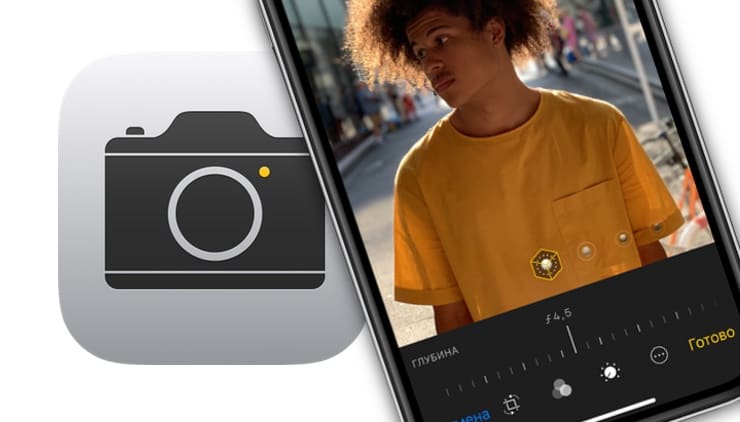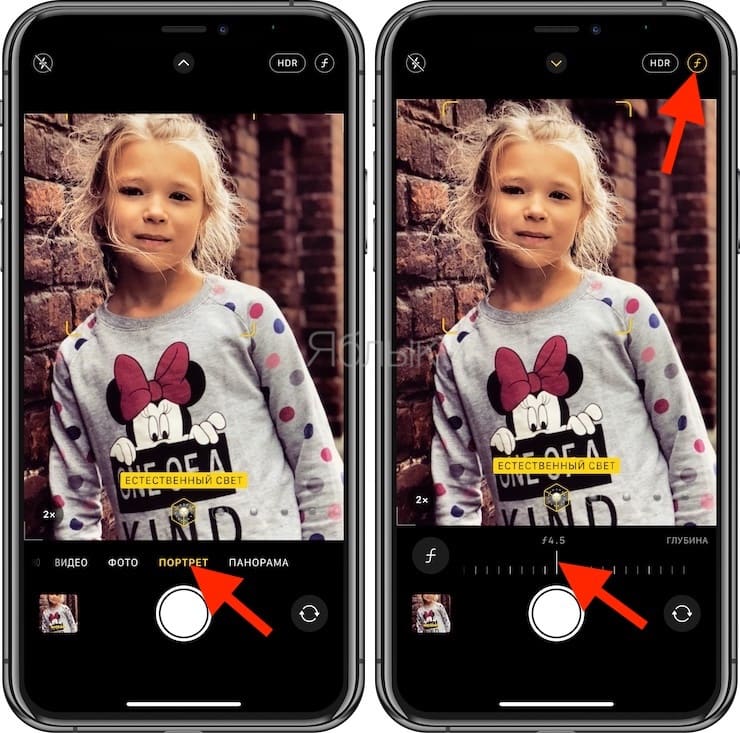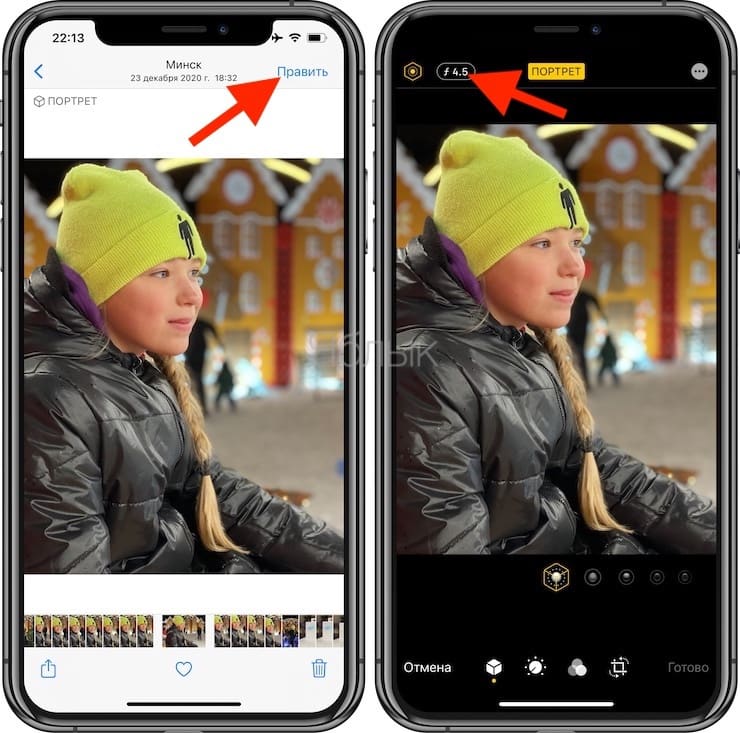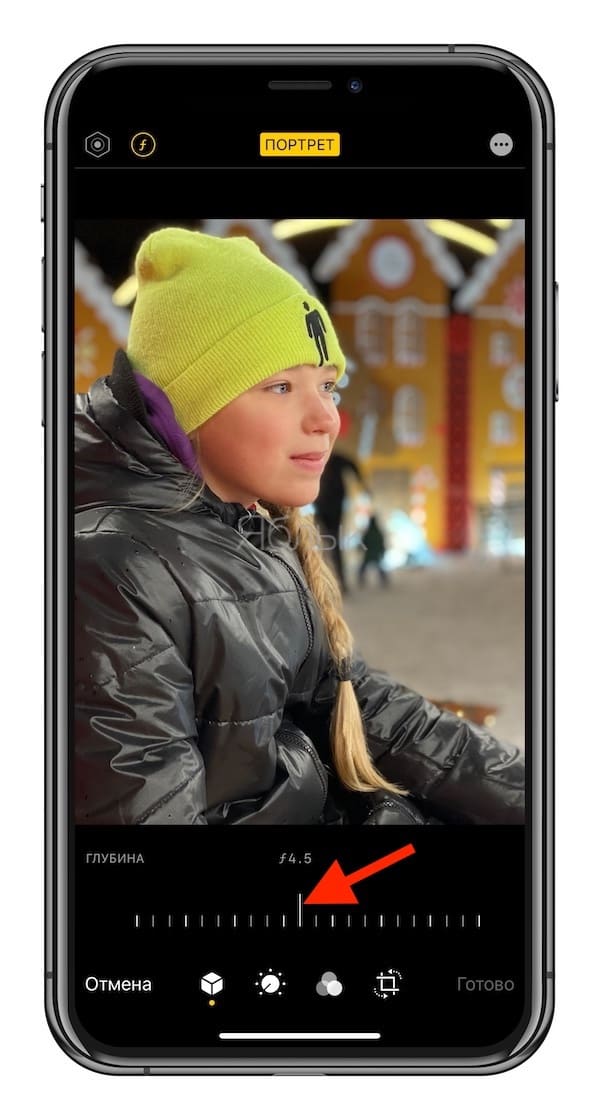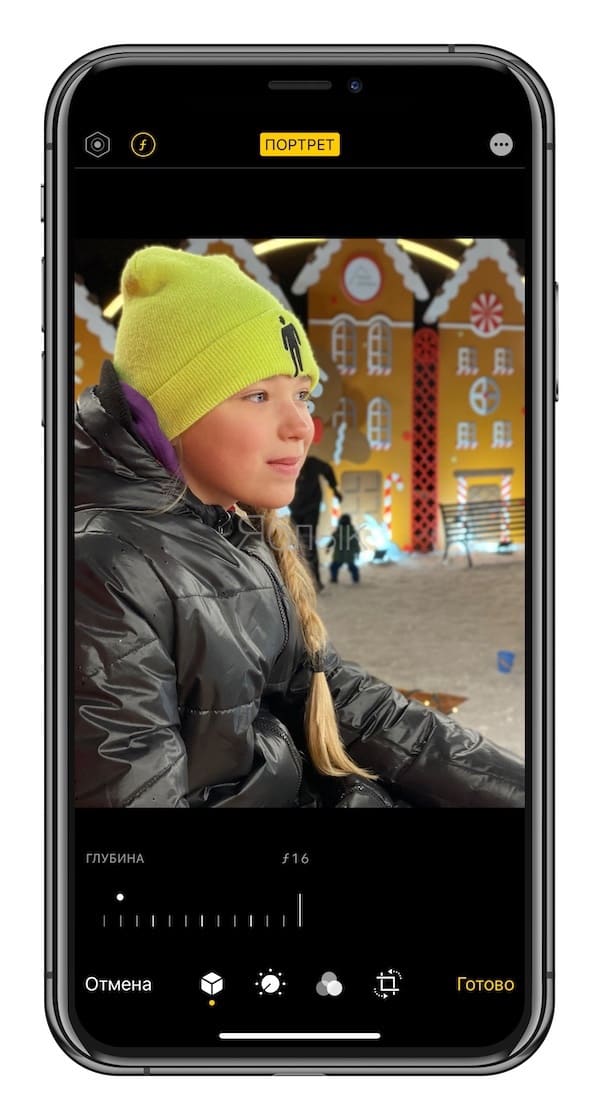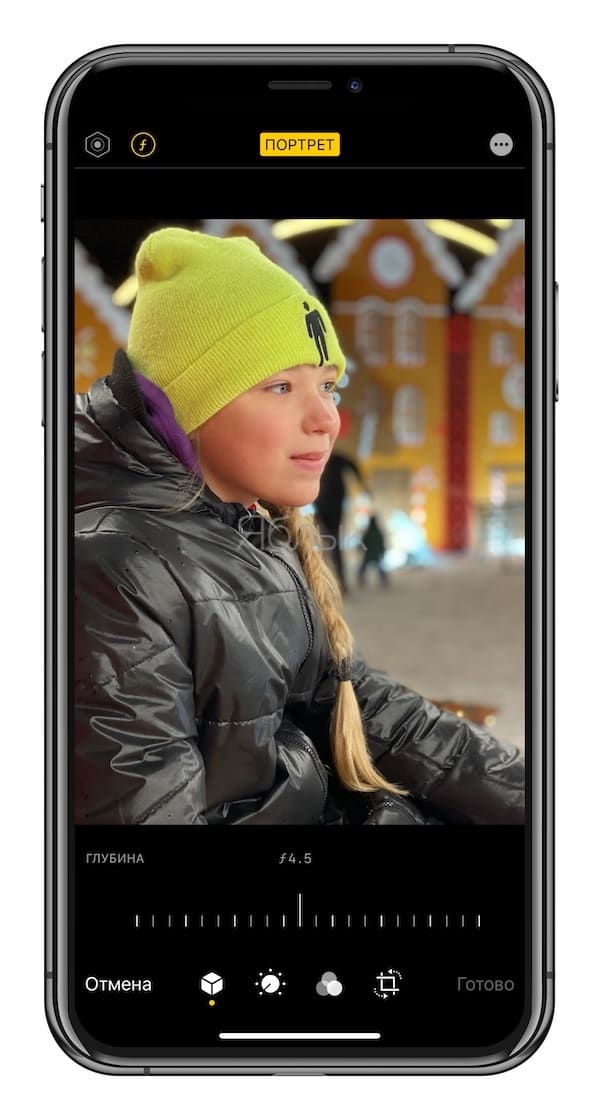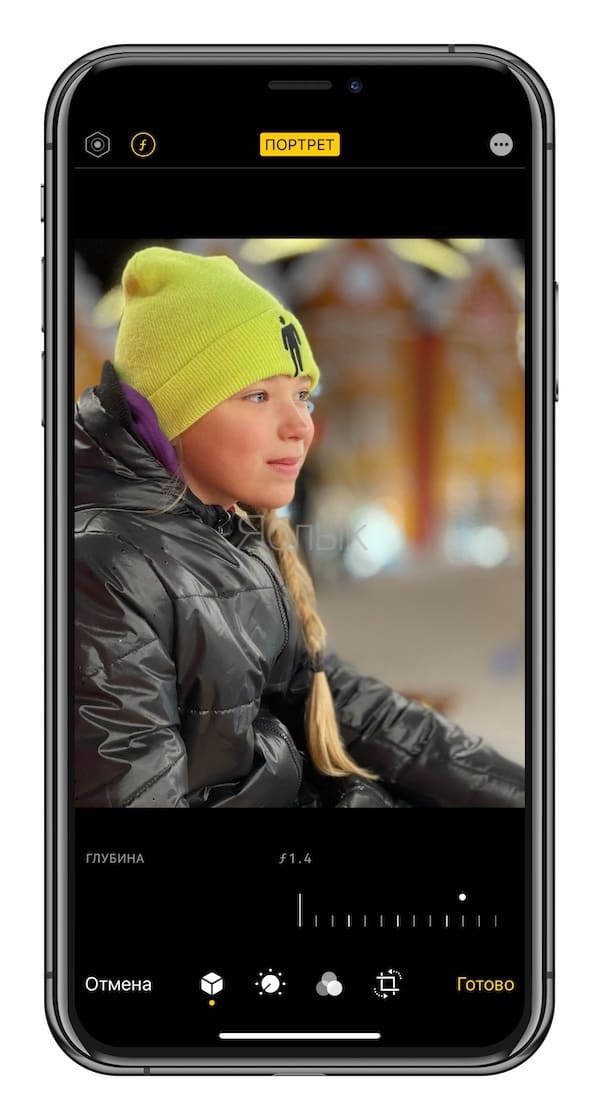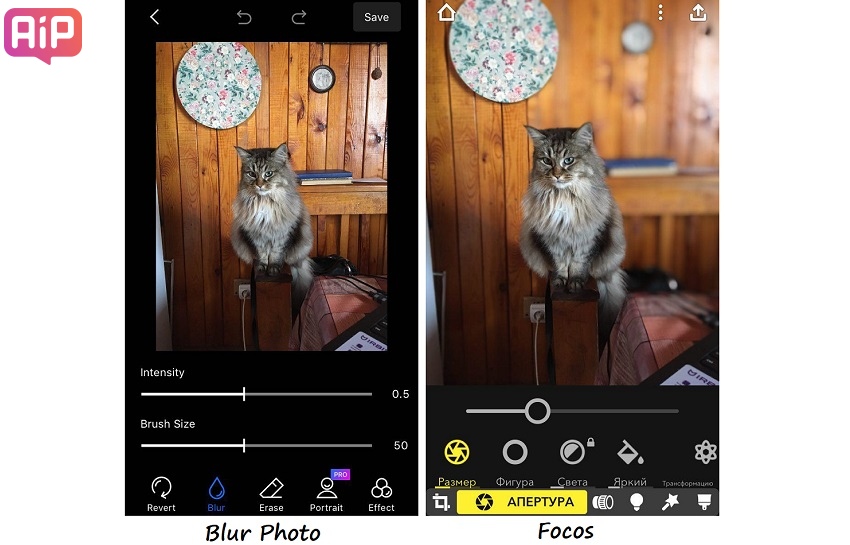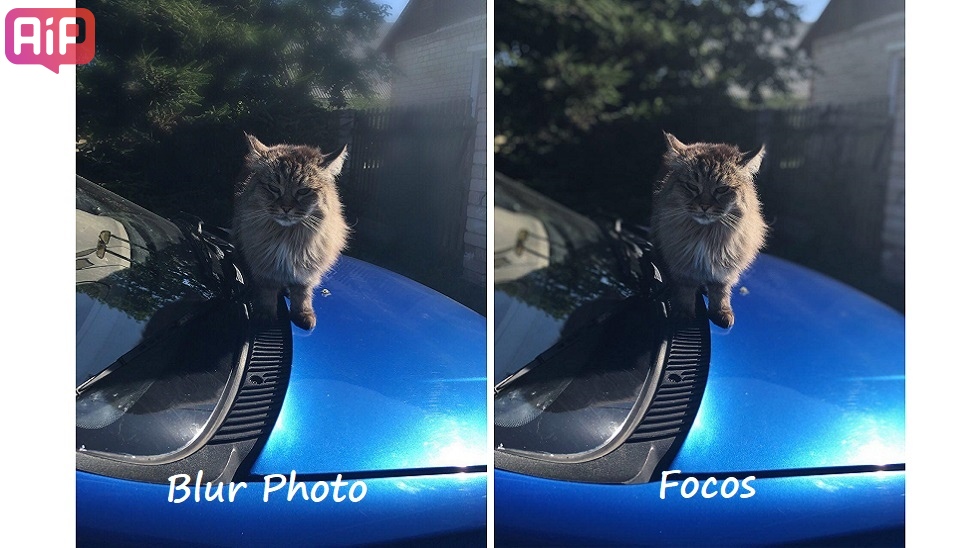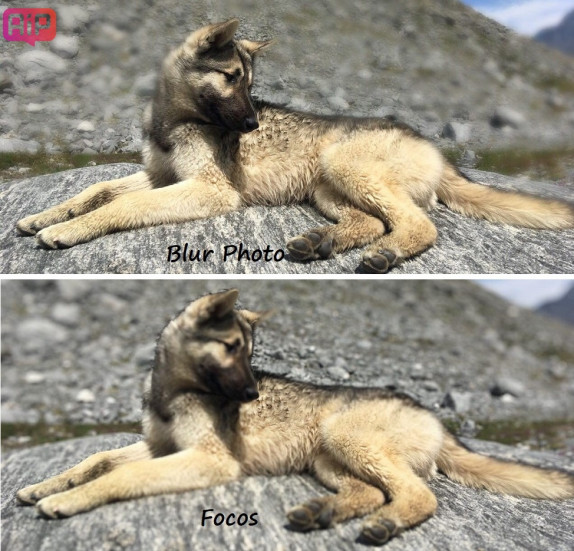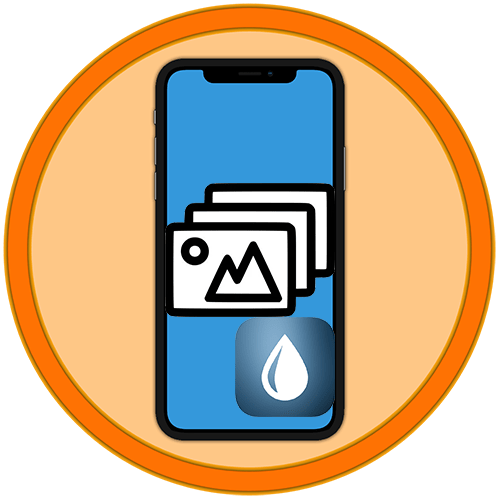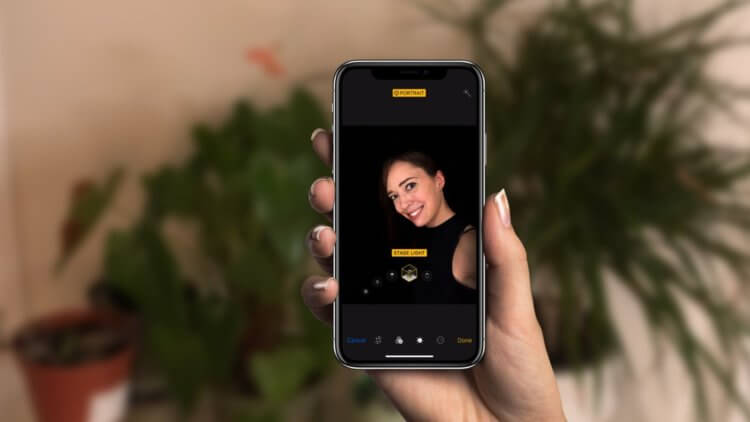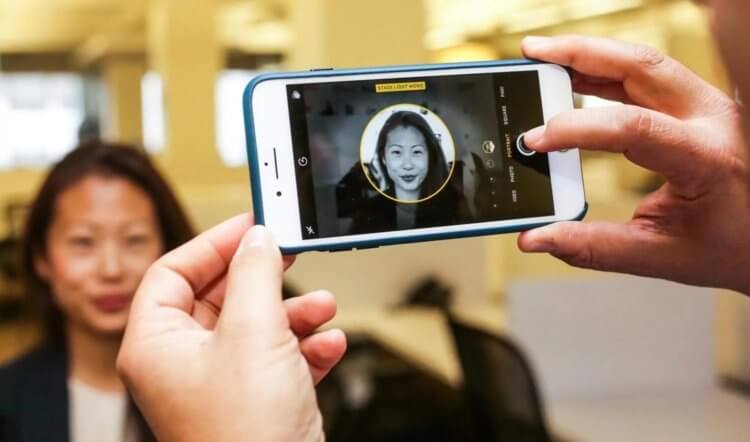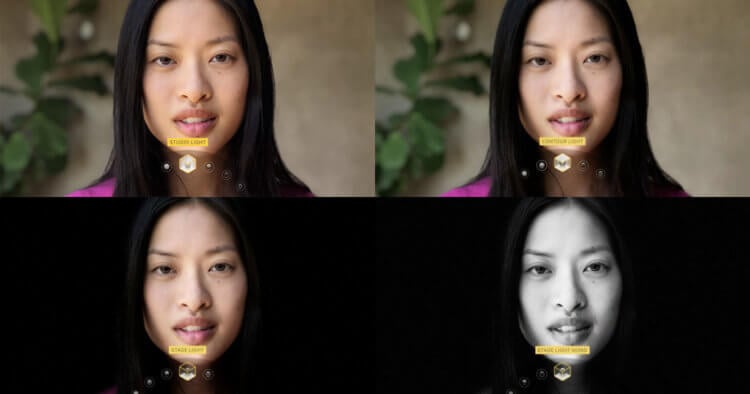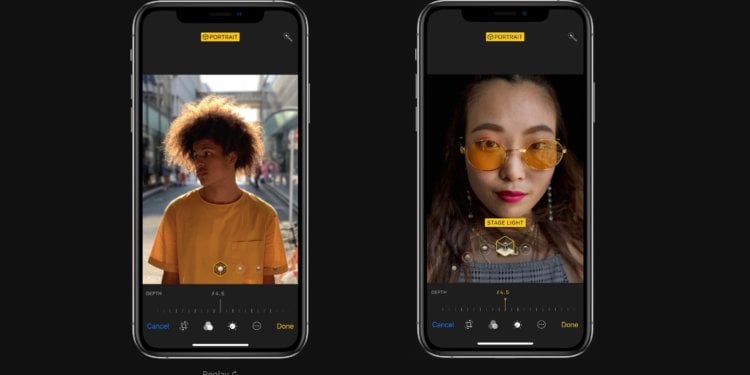Как на айфоне сделать размытый фон на фото
Как на айфоне сделать размытый фон на фото
Глубина в Портретном режиме, или как изменять размытие фона на iPhone
Благодаря функции Глубина в Портретном режиме камеры iPhone вы можете самостоятельно настраивать эффект размытия фона (заднего плана) на фотографиях, снятых в Портретном режиме.
Как настраивать степень размытия фона (функцию Глубина) при съемке портретов на iPhone
1. Откройте приложение камера.
2. Выберите режим Портрет.
3. Нажмите на значок ƒ со значением в правом верхнем углу (функция доступна на iOS 12.1 и позднее).
4. Установите желаемый уровень «блюра» (размытия фона) при помощи слайдера «Глубина», размещенного в нижней части экрана.
Камера автоматически запомнит выбранное вами значение диафрагмы и будет использовать его для последующих снимков.
Как настраивать степень размытия фона на готовом фото в iPhone
Для того чтобы изменить степень размытия фона на готовом фото в приложении «Фото»:
1. Откройте снимок, сделанный в портретном режиме, и нажмите на кнопку «Править».
2. Нажмите на значок ƒ со значением в левом верхнем углу (функция доступна на iOS 12.1 и позднее).
3. Внизу интерфейса для обработки фото появится слайдер «Глубина», передвигая который, вы сможете изменять глубину резкости фотографии (эффект размытия заднего плана).
Фотографам, работающим с профессиональными фотоаппаратами, хорошо известно, что чем больше значение диафрагмы, тем меньше глубина резкости и тем более размытым получается фон. И наоборот, чем меньше отверстие диафрагмы, тем больше глубина резкости и тем отчетливее виден задний план. Именно эту особенность фотоаппаратов Apple воспроизвела с помощью функции «Глубина».
Если вы не знакомы с фотографией, значения диафрагмы поначалу могут сбить вас с толку. Дело в том, что чем меньше открыта диафрагма, тем большим числом она обозначается. Передвигая слайдер «Глубина» влево или вправо, вы сможете менять значение диафрагмы в диапазоне от ƒ/1.4 до ƒ/16.
Как вы уже поняли, ƒ/1.4 – это максимальное значение диафрагмы, при котором получается наиболее размытый фон. С диафрагмой ƒ/16 размытие практически полностью исчезает, и вы получаете снимок с отчетливым задним планом.
Без фонового размытия – ƒ/16 (минимальное размытие фона)
С эффектом Глубина – ƒ/4.5 (среднее размытие фона)
С эффектом Глубина – ƒ/1.4 (максимальное размытие фото)
По умолчанию для снимков, сделанных в Портретном режиме на iPhone, используется диафрагма ƒ/4.5. Если вы хотите получить большее или меньшее размытие фона, воспользуйтесь слайдером «Глубина». Напомним, раньше в портретном режиме фон размывался автоматически, и размытие частенько захватывало лишние детали (например, волосы).
Функция «Глубина» работает только с фотографиями, снятыми в Портретном режиме, ведь для того чтобы регулировать эффект размытия, это размытие должно уже присутствовать на снимке.
Как сделать размытый фон снимка на iPhone. Сравниваем два приложения
Ангелина Комарова • 30 Сен, 2019
Blur Photo и Focos.
У меня iPhone SE. Мне нравится его камера, особенно теперь, когда Apple существенно дополнила возможности редактирования. Но всегда можно пожелать чего-то большего, мне, например, иногда не хватает портретного режима, чтобы делать фото с размытым фоном.
Фон размыт с помощью Focos
Обновлять смартфон я в ближайшее время не планирую, поэтому решила как-то выкрутиться и найти бесплатное приложение, имитирующее портретный режим в App Store. Одним из первых мне попалось Blur Photo. Долго не думая, я его установила и начала пользоваться, борясь с раздражением от назойливой рекламы. Она проигрывается каждый раз, когда приложение запускается, и перед сохранением отредактированного снимка.
Почти сразу я захотела установить какую-то альтернативу и сравнить результаты и удобство использования. На этот раз решила подумать и хоть что-то почитать перед выбором приложения. Беглый анализ показал, что приложение Focos, тоже бесплатное, неплохо справляется с наложением блюр-эффекта. Поэтому решила попробовать и его.
Интерфейс приложений Blur Photo и Focos
У первого функционал беднее, а значит и разобраться с им проще. Из дополнительных функций, доступных только в профессиональной версии приложения, портретный режим и несколько эффектов размытия фона. В Focos дополнительных профессиональных функций гораздо больше. Бесплатно можно размыть фон с желаемой интенсивностью, изменить яркость и поиграть с направлением размытия. Остальное в про-версии. Приятно, что никакой навязчивой рекламы в нём нет.
Главное отличие этих приложений заключается в том, что в Blur Photo фон нужно размывать вручную, а Focos всё делает автоматически. Самостоятельно работать с фоном — занятие долгое и муторное. Рядом с краями главного объекта и фона приходиться возиться, увеличивать снимок, уменьшать размер кисти. В итоге, буду честна, получается корявенько. Результат не удовлетворяет, и времени уходит много.
Какое из приложений лучше размывает фон
Если посмотреть на фото выше, то ответ очевиден. Focos сделал это равномерно и никак не задел главный объект. Желаемый эффект достигнут, кажется, что снимали с портретным режимом. Однако когда я попробовала загрузить другую фотографию, где кроме главного объекта на фоне есть выделяющийся предмет, результат получился не таким впечатляющим.
Здесь Focos по какой-то причине не желал размазывать фон в левой части фото. Видимо он считал, что круг с цветочками на стене — это тоже главный объект и нужно ставить его в покое. Как бы я не пыталась изменить настройки, часть слева от кошки оставалась чёткой. Впрочем результатом, который выдал Blur Photo, я тоже не довольна, всё выглядит грубо и неравномерно. Получается, что ни одно из приложений с работой не справилось, но хотя бы Focos не отнял много времени.
Хуже всего приложения работают, когда цвет главного объекта и цвет фона похожи.
У Blur Photo всё те же проблемы, всё неаккуратно и неравномерно, а Focos размыл собаке голову заодно с фоном. Ни одну из таких фото дальше использовать нельзя, оригинал выглядит куда презентабельнее.
Заключение
Создать подобие фотографии, снятой в портретном режиме можно. Иногда получится даже вполне убедительно и красиво. Однако нужно внимательно подходить к выбору фото для обработки. Оно должно быть простым для приложения:
Да, я уточнила требования приложения Focos, выясненные опытным путём. Потому что с ним есть хоть какой-то шанс получить классный снимок с размытым фоном. То, что выдаёт Blur Photos мне совершенно не нравится, возможно, я недостаточно старалась, когда размывала с его помощью фон вручную, но я не хотела стараться. Я просто хотела фото с размытым фоном максимально быстро.
ТОП-5 приложений на iPhone для качественного размытия фона
Смешать фокус, размывать фон и дорабатывать детали мира вокруг на Айфон, Айпад или Айпод встроенным в iOS графическим редактором не получится даже при сильном желании – инструмент, «вживленный» в «Галерею» способен менять контрастность и цвета, изменять величину кадра, да поворачивать фотографию в нужном направлении.
А потому искать помощи с дополнительными эффектами придется в App Store – благо сторонние разработчики уже придумали различные приложения для размытия фона, где легко добиться результатов, схожих с работами профессиональных фотографов:
Snapseed
Мультифункциональный инструмент на Айфон, способный в полуавтоматическом режиме с максимальной экономией времени, как размывать фон и некоторые детали в кадре, так и работать с интенсивностью остальных эффектов, доступных в разделе «Предметы первой необходимости».
Работает Snapseed и с классическими форматами JPG и PNG, и с RAW – исходниками, которые не прошли оптимизацию качества и готовы изменится раз и навсегда: новая текстура, дополнительные цвета, эффекты из разряда «Ретро» и прочие чудеса, еще недавно казавшиеся чем-то нереальным.
AirBrush
Приложение камера на Айфон, разбавленная функционалом графического редактора, способного исправлять любые фотографии, попадающиеся под руку. Впрочем, как подсказывают разработчики из Meitu Technology, совсем необязательно щелкать затвором, а затем переходить к изменениям: дорогу к успеху можно пройти иным путем.
Сразу же добавить эффектов (фильтры, новые цвета, дополнительное искусственное освещение, избавление от шумов), применить технологию отбеливания зубов и корректор, который способен добавить яркости глазам и выразительности эмоциям. А там уж останется нажать на единственную кнопку и можно наслаждаться лайками в социальных сетях.
Facetune2
Редактор селфи для размытия фона, не понаслышке знакомый с «боке», размытием фона и прочими «улучшениями» фотографий (в особенности тех, которые сделаны на фронтальную камеру).
Из плюсов перед конкурентами – наглядность и информативность. Разработчики не стали заполнять интерфейс и меню быстрого доступа кнопками, инструментами и предметами, заставляющими по два часа перебирать различные варианты.
Совсем наоборот – нужные кнопки тут всегда под рукой, ну, а если проблемы с поисками все же начнутся, разработчики обязательно подскажут, куда двигаться дальше, и каким образом.
Fabby
И снова комбинация из камеры и графического редактора от малоизвестной, но быстро набирающей поклонников студии AIMATTER.
Размытие фона тут доступно сразу же, а вот некоторые дополнительные эффекты открываются за деньги. Так, к примеру, никто не разрешает бесплатно работать над фоном (полноформатно менять окружение) или же расклеивать стикеры в понравившихся местах.
Но главная проблема Fabby не в платных ограничениях – и бесплатная версия прекрасно справляется с задачей – а в технической реализации. Ошибок, вылетов и странных проблем с прорисовкой эффектов тут больше, чем хотелось бы.
TADAA
Приложение на Айфон – новинка, призванная изменить мнение о камерах, доступных в смартфонах или планшетах. Инструмент TADAA мечтает превратить iPhone, iPad или iPod Touch в нечто среднее между профессиональной камерой и фотостудией, где добавляются эффекты, корректируются детали снимка и дорабатываются важные нюансы, отличающие новичков от профессионалов.
Доступных инструментов масса – тут нашлось и точечное изменение фотоснимков, и работа с RAW, и даже подсказки для тех, кто еще ни разу не сталкивался с подобными вещами.
Как сделать фото с размытым фоном на iPhone
Способ 1: Портретный режим
Во встроенной камере на iPhone, начиная с модели 7 Plus и выше, появилась функция «Портретный режим», которая улучшила качество фото в несколько раз. Помимо настройки освещения, фокуса и т.д., одной из главных ее фишек является возможность размытия фона во время съемки с акцентом на основном объекте.
С помощью данной опции можно получить эффект боке только во время съемки, то есть обработать сделанное в другом режиме фото не получится — для этого вам понадобятся специальные приложения, о которых будет рассказано отдельно. Вне зависимости от версии операционной системы инструкция подойдет для всех моделей с двойной камерой.
Нюансы освещения в портретном режиме
Портретный режим на iPhone имеет множество нюансов, связанных со светом и контрастом. При использовании данной функции вы могли заметить, что на выбор предоставляется 5 вариантов освещения, каждый из которых следует рассмотреть отдельно, чтобы при следующей съемки получить максимально качественное изображение.
Идеально подобрать вариант для конкретного случая можно только путем перебора освещения или же с опытом. Однако разработчики дают возможность в любой момент редактировать снимок, меняя режимы в портретном фото, даже если исходный кадр был сделан в черно-белом формате.
Способ 2: Сторонние приложения
Главным преимуществом приложений для получения эффекта размытого фона можно назвать оптимальность, так как с их помощью вы сможете получить нужный результат вне зависимости от модели смартфона от Apple, версии операционной системы и иных факторов. На данный момент в App Store доступно более нескольких десятков программ для постобработки изображений, но мы рассмотрим лишь наиболее удобные по разным критериям и не требующие приобретения обязательной платной версии.
Вариант 1: Blur Photo Effect Background
Blur Photo Effect Background — одно из самых простых приложений для получения эффекта блюра на фоне, однако, несмотря на скромную функциональность и не слишком высокое качество результата, оно обладает огромным плюсом для владельцев старых моделей Айфона — для его использования не нужна двойная камера. Помимо этого установка и использование является абсолютно бесплатным, но при желании можно воспользоваться дополнительными встроенными покупками.
Вариант 2: Snapseed
Приложение Snapseed — один из самых популярных среди универсальных редакторов фото. С его помощью можно выполнить практически любую желаемую обработку, в том числе размыть фон изображения с применением различных опций. Инструмент «Размытие» создает не слишком контрастный и довольно качественный эффект боке, но без возможности самостоятельного выделения границ объекта. Приложение не получится нормально использовать на очень старых моделях смартфонов от Apple, так как ему требуется постоянное обновление операционной системы.
Вариант 3: Focos
На сегодняшний день одно из лучших iOS-приложений для размытия фона — это Focos. С его помощью можно обрабатывать сделанные заранее фотографии в портретном режиме или же самостоятельно, используя функциональность встроенной камеры и доступные средства редактирования. Благодаря встроенной трехмерной карте получается добиться профессионального эффекта боке.
Для установки и полноценной работы с приложением необходим смартфон выше iPhone 7 Plus, а для съемки через Focos — наличие двойной камеры. Имеются встроенные покупки, активирующие дополнительные возможности, но и в бесплатной версии легко получить нужную обработку. Обратите внимание, что для быстрой работы программе требуется довольно много свободного места в памяти телефона.
Вариант 4: Finger Focus Lite
Finger Focus обладает минимальным набором инструментов для создания размытого эффекта на фотографии, однако прекрасно будет работать даже на самым старых моделях iPhone с устаревшей версией операционной системы. В отличие от более мощных аналогов это приложение не позволяет создавать плавный переход от центрального объекта к размытости, но отлично справляется со своей основной задачей. Есть также возможность регулировать интенсивность, размеры и границы размытия.
Способ 3: Онлайн-сервисы
Помимо указанных выше методов получения на готовом фото эффекта размытого фона, также есть способ, подходящий для всех мобильных устройств и не требующий установки дополнительных приложений. С помощью онлайн-сервисов вы можете размыть фон на уже снятой фотографии, а затем сохранить ее в памяти Айфона. Такой вариант особенно хорошо подойдет для тех, кто желает получить эффект боке «на скорую руку». По качеству результата подобная обработка будет отличаться от профессиональных методов, но если вы планируете публикацию в социальных сетях, разница будет минимальной.
Как размыть задний фон на фото в айфоне
Режим портретной съемки появился еще в iPhone 7 Plus, однако владельцы iPhone почему-то не часто снимают с его помощью. Когда начинаешь спрашивать пользователей, почему они не пользуются этой фичей, многие говорят, что боятся потерять важные детали на заднем фоне и что вообще-то человек красит место, а не место человека. Если вы считаете так же и не фотографируете в режиме портрета на айфоне только из-за сложностей с настройками, вы не правы. Фотографировать с размытием фона на iPhone — легко и просто. И сегодня мы в этом убедимся.
Размыть фон на айфоне — легко.
До появления iPhone 7 Plus пользователи яблочных телефонов говорили о режиме портрета, как о чем-то очень желаемом, но пока недоступном. Но как только Apple представила фишку в большинстве своих устройств, о ней все забыли. Предлагаю пофотографировать в режиме портретной съемки, пока Apple вообще не выпилила эту фичу, как, например, 3D Touch.
Как снимать портрет на айфон
Чтобы сделать фото в режиме Портрет на айфоне, вам достаточно:
Режим Портрет на айфоне.
Фотографировать в Портрете и правда чуть-чуть сложнее. Но пугаться не стоит. Пока вы делаете снимок, айфон будет давать различные подсказки: Удаление от объекта не должно превышать 2,5 метра, поднесите iPhone поближе к объекту съемки и все в таком духе. Есть еще один небольшой нюанс: в условиях плохой освещенности снимки в портрете либо получаются ужасными, либо не получаются вовсе. Имейте это ввиду.
Технология съемки с размытием приходила к нам постепенно и улучшалась с каждым годом, поэтому в некоторых iPhone есть ограничения. Например, iPhone SE 2020 и iPhone XR умеют снимать в портрете только человека. Если камера не обнаружит лица, сделать снимок не выйдет. Плюс, селфи в режиме портрет умеет снимать только iPhone X и старше. Остальные модели этой фишки лишены.
Что такое студийный свет на айфоне
Настройки освещения на iPhone 8 Plus.
На моделях iPhone 8 Plus и старше появилась еще одна крутая фича: портретное освещение. С ее помощью вы можете применять к снятым фото разных эффекты, играющие со светом. Обычно я их игнорирую, ибо предпочитаю пост обработку, но многим пользователям фишка очень нравится. Как только вы зайдете в режим портрет в Камере, приложение покажет название эффекта освещения (Естественный свет), подсветив его желтым цветом.
Судя по всему, Apple понимает, что пользователям не хочется париться насчет настоек, поэтому предлагает разные сценарии использования портретного освещения:
Разные настройки портретного освещения на айфоне наглядно.
Попробуйте сделать несколько кадров с разными эффектами, найдите личные сценарии использования фишки и пользуйтесь. Уверен, что каждый откроет для себя много нового, ибо о встроенных инструментах камеры задумывается крайне мало пользователей.
Подписывайтесь на нас в Яндекс.Дзен, там вы найдете много полезной и интересной информации из мира Apple.
Как размыть фон на айфоне
Если вы снимали в режиме Портрет и вдруг поняли, что камера айфона размыла фон слишком сильно, сильно переживать не стоит. В телефонах яблочной компании существуют настройки степени размытия и насыщенности эффектов портретного освещения, о которых я говорил выше.
Чтобы сильнее размыть фон на айфоне, следуйте инструкции:
Настройка глубины резкости и портретного освещения в айфоне.
Там же можно убрать студийный свет, если вдруг вы применили его не к месту. Кстати, если хотите убрать размытие со снимка, просто выкрутите ползунок с буквой f до максимальных значений.
Учтите, что редактировать можно только те фотографии, которые сделаны на ваш смартфон. Если фото переслали вам через AirDrop или любым другим способом, исправить степень размытия не выйдет. Меня это больше всего огорчает. Часто выходит так, что фотографирует жена и пересылает мне уже готовые фото. А с ними ничего не сделать.
Как фотографировать портрет на айфон 7
Владельцам iPhone 7 пора обновляться. Режим портрета — одна из причин.
Обратите внимание, что не все iPhone поддерживают портретный режим. Чтобы размыть задний фон, вам понадобится Phone 7 Plus, iPhone 8 Plus, iPhone X и старше. При этом снимать с размытием здесь тоже можно, о том, как это сделать мои коллеги рассказывали еще в 2016.
Конечно, если вы хотите размыть фон на уже готовом снимке, можно воспользоваться специальными программами, коих очень много. Но есть еще один достаточно простой способ: постарайтесь максимально приблизить объект фото к камере своего iPhone 7 и младше и оцените полученный эффект.
6 функций Айфона, которыми пользуются по ошибке.
А вы часто снимаете в режиме Портрет? Если нет, обязательно расскажите в нашем Телеграм-чате или в комментариях ниже, почему забросили это дело?
Новости, статьи и анонсы публикаций
Свободное общение и обсуждение материалов
Лонгриды для вас
iPhone X вышел в 2017 году, но это могло произойти намного раньше: в сети опубликовали макеты iPod nano, который напоминает популярный смартфон. Все бы ничего, но подобное устройство было рискованно производить в то время. Рассказываем, почему безрамочный iPhone не появился раньше
Простое на первый взгляд и сложное внутри — рассказываем про все фишки приложения Калькулятор на iPhone. Быстрое удаление свайпом, расчет с помощью голосового ассистента Siri и многое другое.
Международные платежные системы Visa и Mastercard приостанавливают работу в России. Расплачиваться в зарубежных интернет-магазинах и сервисах больше не выйдет. В статье рассказываем, как работает Apple Pay сейчас и обсуждаем детали.
Как размыть фон фотографий iPhone: основное руководство
Хотите создать красивые, размытые фоны на фотографиях? Размыть фон фотографий на iPhone может показаться сложным. Но в этом уроке вы обнаружите три простых метода для создания профессионально выглядящих фотографий с размытым фоном. Читайте дальше, чтобы узнать, как размыть фон на камере iPhone при съемке. И узнайте, как редактировать свои фотографии с реалистичными эффектами размытия.
Используйте и портретный режим для создания красиво размытых фонов
Вы хотите фотографировать профессионально выглядящие портретные фотографии, где фон оказывается вне фокуса?
Что такое портретный режим?
Портретный режим — это режим съемки в встроенном приложении Камера на iPhone. Оно использует программное обеспечение с эффектом глубины для создания мягких, размытых фонов, в то время как ваш объект остается в фокусе.
Как следует из названия, портретный режим идеально подходит для съемки портретов людей и домашних животных. Но вы также можете использовать его, чтобы размыть фон позади других объектов.
Портретный режим особенно полезен, когда фон не красивый или отвлекает. Размытие фона создает более приятное изображение и помогает объекту выделиться.
К сожалению, портретный режим недоступен на iPhone 8, iPhone 7 или более поздних версиях. Но методы, описанные в этой статье, показывают вам, как создавать размытые фоны любым iPhone.
Чтобы узнать, как размыть фон без портретного режима, продолжайте читать.
Как размыть фон фотографий iPhone с помощью портретного режима
В портретном режиме легко создавать фотографии с мечтательным, размытым фоном.
Откройте на iPhone приложение Камера и в нижней части экрана выберите портретный режим.
Объект съемки должен находиться на расстоянии от 70 сантиметров до 2 метров от камеры. И должно быть много света (портретный режим не всегда работает в условиях низкой освещенности).
Составьте фотографию и дождитесь, пока слова естественный свет (или эффект глубины на iPhone 7 Plus) будут желтого цвета.
Это указывает на то, что эффект глубины работает, и вы готовы сделать фотографию.
Посмотрите на видоискатель и убедитесь, что функция эффекта глубины дает хорошие результаты. Ваш объект должен быть чётким, а фон размытым.
Теперь нажмите кнопку спуска затвора, чтобы сделать красивую портретную фотографию.
Редактирование или удаление размытия фона в портретных фотографиях
Иногда фотографии в портретном режиме получаются не совсем так, как вам хотелось.
Может быть, вы хотите, чтобы фон был не в фокусе. Или, возможно, вы хотите, чтобы фон был немного менее размытым.
Иногда камера неправильно определяет, какие области являются фоном, а какие передним планом. Например, он может размыть часть переднего плана или оставить часть фона в фокусе.
Но самое замечательное в портретном режиме заключается в том, что вы можете внести изменения в размытие фона после того, как сделали фотографию.
На iPhone 11, 11 Pro, 11 Pro Max, XS, XS Max и XR можно настроить силу размытия фона.
В левом верхнем углу нажмите на значок f/number.
Теперь переместите ползунок глубины (под фотографией) влево или вправо, чтобы увеличить или уменьшить силу размытия.
На старых iPhone нет возможности настроить силу размытия. Но вы можете полностью отключить эффект глубины, вернув фотографию обратно к оригиналу без размытия фона.
Чтобы удалить размытие, коснитесь значка желтый портрет в верхней части экрана редактирования. В любое время его можно включить обратно, для этого надо нажать портрет.
Еще одна интересная функция в портретном режиме — Портретное освещение (недоступна на iPhone 7 Plus). Портретное освещение позволяет применять к фотографиям эффекты студийного освещения.
Чтобы поэкспериментировать с вариантами портретного освещения, коснитесь значка портретного освещения в левом верхнем углу экрана редактирования. Затем проведите пальцем по значкам портретного освещения.
Естественное освещение является настройкой портретного освещения по умолчанию. Этот параметр не применяет к вашей фотографии никаких световых эффектов.
Студийный свет осветляет объект съёмки. Контурный свет создает тени для более определенных черт лица.
Свет этапа делает фон полностью черным. Stage Light Mono похож на свет сцены, но он превращает фотографию в черно-белую. А High-Key Light Mono создает черно-белую фотографию с белым фоном.
После выбора эффекта портретного освещения, который вы хотите использовать, переместите ползунок, чтобы настроить силу эффекта.
Размытие Фона Фото 4+
Размыть Фон и Эффект Размытия
Sohel Ibna Saad
Разработано для iPad
Снимки экрана
Описание
The most advanced photo blurring app with the magnifying box to correctly identify areas of the photo that needs to be blurred.
Blur Photo Background helps you blur backgrounds, faces, or subjects in photos by accurately displaying blur brush paths in the magnifying glass.
HOW IT WORKS:
1. Select a photo you want to blur
2. Blur the photos using finger touch and watch the blur path on the magnifying glass to accurately blur the photo
3. Use advanced photo editing tools like Undo, Redo, Brush Size to accurately blur photos
4. Save & share photos with friends
Probably you are looking for an «app to blur parts of pictures» or «apps that can blur pictures» or «app for blurred background». Even searching with the term «how to blur out background» or «how to fade the background of a picture,» or «how to blur something out of a photo». Correct? Then you have chosen the right photo background blur app for iPhone and iPad.
This blurred background photo editor app lets you blur out any object in your pictures, whether it’s a background, face, text on a document, credit card info, car’s number plate, or anything else. Amazingly, the blur background app includes not only blur effects and filters but also photo editing options.
This blur images editor app offers tons of blur effects for pictures. It incorporates lots of amazing effects and filters under several categories. The basic blurring category includes the basic blur, Hexa pixel, point, pixelate, zoom, motion, crystal, and position blur effects. The paint category involves ten blurring effects of painting. The water category includes ten watery blur effects. You can get blurry photo background on any image that you want.
Do you think this best photo blur app is encircled by the image blurring effects and filters? Perhaps affirmative. But it encompasses lots of other blurring tools like brush, magnifying screen, inverting tool, and lots more.
When you are determined to use an app to blur out parts of pictures, you should try out this blur image editor app for iPhone and iPad.
If you are looking for a photo editing app with a blur tool, the solution is here too. The image editing features of this photo blurring app are diversified, cutting-edge, and robust. Leveraging the photo editing tools, you can do all types of image editing actives, including cropping, rotating, and exposure, contrast, brightness, saturation, sharpness, hue, shadow, RBG, mask, and tone adjustment.
It’s not the end. The game is still going on. Using tons of photo editing effects of this photo editing app with blur tools, you will be able to beautify your images. This app includes tons of photo editing effects that you need to edit your iPad or iPhone photos like a pro.
Auto-Renewable Subscription Terms:
Subscribe to get unrestricted access to all the features outlined above.
• Subscription Length: Weekly, Yearly
• Subscription with a free trial period will automatically renew to a paid subscription unless it is canceled at least 24 hours before the end of the trial period.
• Payment will be charged to iTunes Account at confirmation of purchase.
• Your Apple ID account will be charged for renewal within 24 hours before the end of the trial period.
• You can manage and cancel your subscriptions by going to your account settings on the App Store.
• Any unused portion of a free trial period, if offered, will be forfeited when the user purchases a subscription to that publication, where applicable.
• By signing up for this subscription, you agree to our Terms of Use and Privacy Policy.
Terms of Use:
https://pixeltouch.net/legal/blurphoto/terms.html
Privacy Policy:
https://pixeltouch.net/legal/blurphoto/privacy.html
Disclaimer: This app is free to download, but you will be required to sign-up for an auto-renewing subscription to access the app’s full functionality.
Как на Айфоне сделать задний фон размытым?
Tadaa и Tadaa SLR
Задний фон на фото сделать размытым помогут два приложения: Tadaa и Tadaa SLR. Первая программа является абсолютно бесплатной, а вот вторая стоит 299 рублей. Обе они оснащены большим количеством полезных функций.
Как размыть задний фон на фото через приложение Tadaa:
Как настроить размытие фона на Айфоне
Порядок действий для настройки режима размытия:
Камера запомнит в автоматическом режиме выбранные значения диафрагмы и будет использовать его в дальнейшем, при следующих съемках.
Видео
Редактирование или удаление размытия фона в портретных фотографиях
Не всегда фотографии, снятые в портретном режиме, получаются хорошо. Возможно, камера неправильно определила область фона и передний план. Например, может получиться размытая часть переднего фона или часть фона останется в фокусе.
В любом случае всегда можно внести изменения, после того, как фото уже будет сделано. Как это сделать:
Еще одной интересной функцией режима является «портретное освещение», позволяющее применять к снимкам эффект студийного освещения. Чтобы поэкспериментировать с ним, следует коснуться значка портретного освещения в левом верхнем углу экрана редактора и провести пальцем по значкам портретного освещения.
Как включить Портретный режим на iPhone
Как начать пользоваться режимом портрета:
На что стоит обратить внимание, при использовании функции «портрет»:
Соблюдая все рекомендации, можно получить красивые фотографии с привлекающим внимание размытым фоном.
После того как будет сделан снимок, пользователь сможет менять силу размытия, добавлять разные эффекты или удалить размытие, при необходимости.
Как фотографировать с размытием фона
В режиме «портрет» достаточно легко создать снимок с размытым фоном.
Для этого достаточно открыть на телефоне приложение «камера» и выбрать в нижней части экрана нужный режим. Объект для съемки должен находиться на правильном расстоянии от камеры. Лучше если в месте для съемки, будет много света, так как данный режим не всегда работает в условиях низкого освещения.
Сфокусировав кадр, нужно дождаться, пока слова «естественный свет» или «глубина», станут желтого цвета. Это знак того, что эффект работает и камера позволяет сделать фотографию. В итоге получится четкий контур объекта съемки и размытый фон.
Размытие и мозаика
Какое приложение и фоторедактор размывает фон на фотографии? Эта программа называется Размытие и мозаика. Оно также доступно для скачки в официальных магазинах.
Как размыть задний фон на фото:
В приложении можно наложить еще и мозаику на фото.
Как на Айфоне сделать задний фон размытым?
Tadaa и Tadaa SLR
Задний фон на фото сделать размытым помогут два приложения: Tadaa и Tadaa SLR. Первая программа является абсолютно бесплатной, а вот вторая стоит 299 рублей. Обе они оснащены большим количеством полезных функций.
Как размыть задний фон на фото через приложение Tadaa:
Как настроить размытие фона на Айфоне
Порядок действий для настройки режима размытия:
Камера запомнит в автоматическом режиме выбранные значения диафрагмы и будет использовать его в дальнейшем, при следующих съемках.
Видео
Редактирование или удаление размытия фона в портретных фотографиях
Не всегда фотографии, снятые в портретном режиме, получаются хорошо. Возможно, камера неправильно определила область фона и передний план. Например, может получиться размытая часть переднего фона или часть фона останется в фокусе.
В любом случае всегда можно внести изменения, после того, как фото уже будет сделано. Как это сделать:
Еще одной интересной функцией режима является «портретное освещение», позволяющее применять к снимкам эффект студийного освещения. Чтобы поэкспериментировать с ним, следует коснуться значка портретного освещения в левом верхнем углу экрана редактора и провести пальцем по значкам портретного освещения.
Как включить Портретный режим на iPhone
Как начать пользоваться режимом портрета:
На что стоит обратить внимание, при использовании функции «портрет»:
Соблюдая все рекомендации, можно получить красивые фотографии с привлекающим внимание размытым фоном.
После того как будет сделан снимок, пользователь сможет менять силу размытия, добавлять разные эффекты или удалить размытие, при необходимости.
Как фотографировать с размытием фона
В режиме «портрет» достаточно легко создать снимок с размытым фоном.
Для этого достаточно открыть на телефоне приложение «камера» и выбрать в нижней части экрана нужный режим. Объект для съемки должен находиться на правильном расстоянии от камеры. Лучше если в месте для съемки, будет много света, так как данный режим не всегда работает в условиях низкого освещения.
Сфокусировав кадр, нужно дождаться, пока слова «естественный свет» или «глубина», станут желтого цвета. Это знак того, что эффект работает и камера позволяет сделать фотографию. В итоге получится четкий контур объекта съемки и размытый фон.
Размытие и мозаика
Какое приложение и фоторедактор размывает фон на фотографии? Эта программа называется Размытие и мозаика. Оно также доступно для скачки в официальных магазинах.
Как размыть задний фон на фото:
В приложении можно наложить еще и мозаику на фото.
Desfocar o Fundo da Foto 4+
Fundo Desfocado, Borrar Fotos
Sohel Ibna Saad
Разработано для iPad
Снимки экрана
Описание
The most advanced photo blurring app with the magnifying box to correctly identify areas of the photo that needs to be blurred.
Blur Photo Background helps you blur backgrounds, faces, or subjects in photos by accurately displaying blur brush paths in the magnifying glass.
HOW IT WORKS:
1. Select a photo you want to blur
2. Blur the photos using finger touch and watch the blur path on the magnifying glass to accurately blur the photo
3. Use advanced photo editing tools like Undo, Redo, Brush Size to accurately blur photos
4. Save & share photos with friends
Probably you are looking for an «app to blur parts of pictures» or «apps that can blur pictures» or «app for blurred background». Even searching with the term «how to blur out background» or «how to fade the background of a picture,» or «how to blur something out of a photo». Correct? Then you have chosen the right photo background blur app for iPhone and iPad.
This blurred background photo editor app lets you blur out any object in your pictures, whether it’s a background, face, text on a document, credit card info, car’s number plate, or anything else. Amazingly, the blur background app includes not only blur effects and filters but also photo editing options.
This blur images editor app offers tons of blur effects for pictures. It incorporates lots of amazing effects and filters under several categories. The basic blurring category includes the basic blur, Hexa pixel, point, pixelate, zoom, motion, crystal, and position blur effects. The paint category involves ten blurring effects of painting. The water category includes ten watery blur effects. You can get blurry photo background on any image that you want.
Do you think this best photo blur app is encircled by the image blurring effects and filters? Perhaps affirmative. But it encompasses lots of other blurring tools like brush, magnifying screen, inverting tool, and lots more.
When you are determined to use an app to blur out parts of pictures, you should try out this blur image editor app for iPhone and iPad.
If you are looking for a photo editing app with a blur tool, the solution is here too. The image editing features of this photo blurring app are diversified, cutting-edge, and robust. Leveraging the photo editing tools, you can do all types of image editing actives, including cropping, rotating, and exposure, contrast, brightness, saturation, sharpness, hue, shadow, RBG, mask, and tone adjustment.
It’s not the end. The game is still going on. Using tons of photo editing effects of this photo editing app with blur tools, you will be able to beautify your images. This app includes tons of photo editing effects that you need to edit your iPad or iPhone photos like a pro.
Auto-Renewable Subscription Terms:
Subscribe to get unrestricted access to all the features outlined above.
• Subscription Length: Weekly, Yearly
• Subscription with a free trial period will automatically renew to a paid subscription unless it is canceled at least 24 hours before the end of the trial period.
• Payment will be charged to iTunes Account at confirmation of purchase.
• Your Apple ID account will be charged for renewal within 24 hours before the end of the trial period.
• You can manage and cancel your subscriptions by going to your account settings on the App Store.
• Any unused portion of a free trial period, if offered, will be forfeited when the user purchases a subscription to that publication, where applicable.
• By signing up for this subscription, you agree to our Terms of Use and Privacy Policy.
Terms of Use:
https://pixeltouch.net/legal/blurphoto/terms.html
Privacy Policy:
https://pixeltouch.net/legal/blurphoto/privacy.html
Disclaimer: This app is free to download, but you will be required to sign-up for an auto-renewing subscription to access the app’s full functionality.
Источники информации:
- http://bloha.ru/iphone-ipad-guides/kak-sdelat-razmytyy-fon-snimka-na-iphone-sr/
- http://myapples.ru/top-podborki/prilojeniya-dlya-razmitiya-fona
- http://lumpics.ru/how-to-blur-background-on-iphone/
- http://appleinsider.ru/eto-interesno/kak-razmyt-zadnij-fon-na-foto-v-ajfone.html
- http://photooniphone.ru/kak-razmyt-fon-fotografij-iphone-osnovnoe-rukovodstvo/
- http://apps.apple.com/ru/app/%D1%80%D0%B0%D0%B7%D0%BC%D1%8B%D1%82%D0%B8%D0%B5-%D1%84%D0%BE%D0%BD%D0%B0-%D1%84%D0%BE%D1%82%D0%BE/id1048928936
- http://iqtoyou.ru/blog/kak-na-ajfone-sdelat-zadnij-fon-razmytym/
- http://iq-you.ru/blog/kak-na-ajfone-sdelat-zadnij-fon-razmytym/
- http://apps.apple.com/br/app/%D1%80%D0%B0%D0%B7%D0%BC%D1%8B%D1%82%D0%B8%D0%B5-%D1%84%D0%BE%D0%BD%D0%B0-%D1%84%D0%BE%D1%82%D0%BE/id1048928936?l=ru